
مون کي ياد آهي ته ونڊوز 10 ۾ ايس ايس ڊي ۽ ايڇ ڊي ڊي جي لاء بهتر ٿي وڃي ٿو ۽ جيڪڏهن بند ڪرڻ جو مقصد اهو آهي، "درين جي خرابي کي درست نه ڪيو ويو آهي انهن کي بدنام نه ڪيو ويو آهي جيئن اهو روايتي هارڊ ڊرائيوز لاء آهي (وڌيڪ پڙهو: ونڊوز 10 لاء ايس ايس ڊي ترتيب ڏيڻ). اهو پڻ ڪارائتو ٿي سگهي ٿو: ايس ايس ڊي لاء پروگرام.
فلاحي آپشن (بدنام ڪرڻ) ونڊوز 10 ۾ ڊسڪ
توهان او ايس ۾ مهيا ڪيل مناسب پيٽرولر استعمال ڪندي بهتر پيٽرولر کي غير فعال يا ٻي صورت ۾ ترتيب ڏئي سگهو ٿا.
هيٺين طريقي سان ونڊوز 10 ۾ HDD ۽ SSD جي آپشن ۽ ايس ايس ڊي کي اوپن ڪيو
- کوليو، "هي" سيڪشن "۾،" POYDIDE بٽڻ چونڊي، انهي تي ڪلڪ ڪريو "ملڪيت".
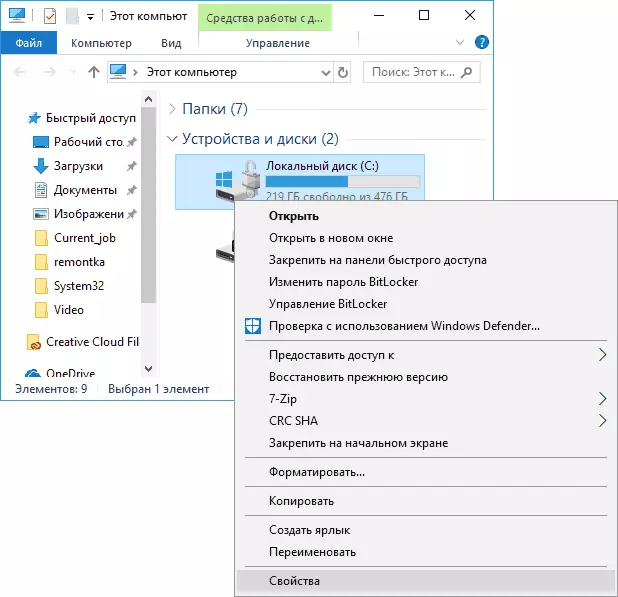
- "سروس" ٽيب کوليو ۽ "اصلاح" تي ڪلڪ ڪريو.
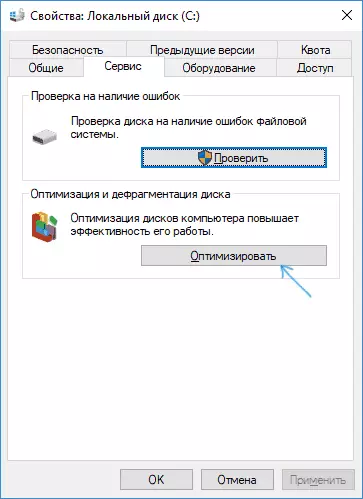
- ڊسڪ جي اصلاح جي اصلاح تي هڪ ونڊو، صرف موجوده رياست جو تجزيو ڪرڻ جي صلاحيت سان (صرف HDD لاء)، دستي طور تي بهتر نموني شروع ڪرڻ (خودمختيار حل ڪندڙ پيراگراف کي ترتيب ڏيڻ جي صلاحيت.
جيڪڏهن گهربل هجي، اصلاح جو پاڻمرادو شروعات بند ٿي سگهي ٿو.
خودڪار ڊسڪ جي اصلاح کي غير فعال ڪريو
اي ڊي ڊي ۽ ايس ايس ڊي ڊي اي ڊي ڊي ۽ ايس ايس ڊي ڊسڪ جو پاڻمرادو فرق (رد ڪرڻ) کي غير فعال ڪرڻ جي ضرورت پوندي، توهان کي توهان جي ڪمپيوٽر تي پڻ ايڊمنسٽريٽر جا حق آهن. مرحلا هن وانگر نظر ايندا:
- "ايڊٽ سيٽنگ" بٽڻ تي ڪلڪ ڪريو.
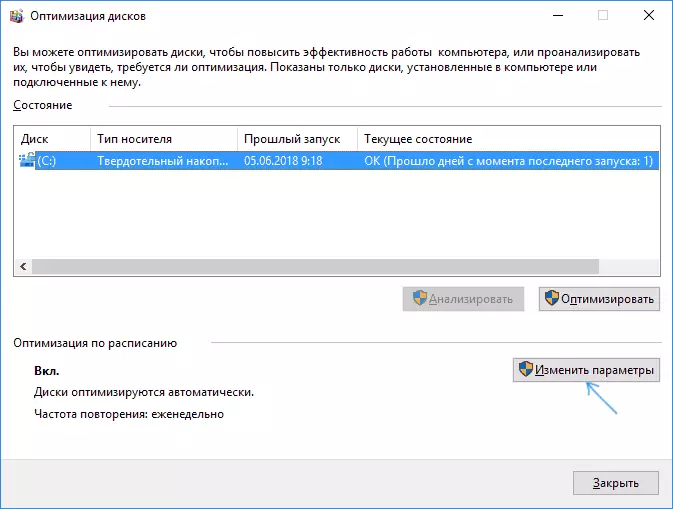
- شيڊول شيٽ مان نشان هٽائڻ ۽ "ٺيڪ" بٽڻ تي ڪلڪ ڪندي، توهان سڀني ڊسڪن جي خودڪار بدنام ڪرڻ کي غير فعال ڪندا.
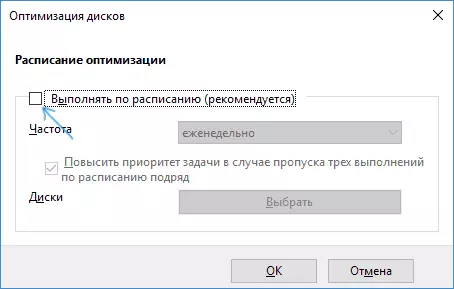
- جيڪڏهن توهان صرف ڪجهه ڊرائيوز جي اصلاح کي غير فعال ڪرڻ چاهيو ٿا، "چونڊ" جو بٽڻ تي ڪلڪ ڪريو، ۽ پوء انهن هارڊ ڊرائيوز مان نشانن کي هٽائڻ جي ضرورت آهي ۽ SSDS کي هٽائڻ جي ضرورت آهي.
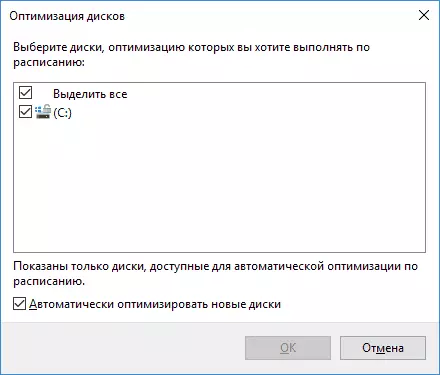
سيٽنگون، خودڪار ڪم، ونڊوز 10 بهتر ڪرڻ واري سائيڪل ۽ هڪ سادي ڪمپيوٽر جو لانچ جاري نه ڪيو ويندو، توهان جي چونڊيل ۽ توهان جي چونڊ لاء نه هوندو.
جيڪڏهن توهان چاهيو ٿا، توهان ڪم جي شيڊولر کي استعمال ڪري سگهو ٿا پاڻمرادو خرابي جي لانچ کي غير فعال ڪرڻ لاء:
- ونڊوز 10 ٽاسڪ شيڊولر هليو (ڏسو ته ٽاسڪ شيڊولر ڪيئن شروع ڪجي).
- نوڪري جي شيڊول لائبريري ڏانهن وڃو مائڪروسوفٽ - مائڪروسافٽ - ونڊوز - ڊفريگ.
- صحيح ڪلڪ ڪريو "Schhedudfrag" ٽاسڪ تي ۽ منتخب ڪريو "غير فعال".
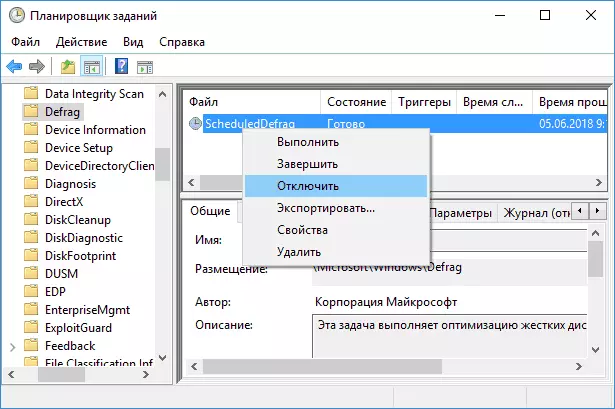
خودڪار بدنام ڪرڻ کي غير فعال ڪريو - وڊيو هدايتون
آئون ٻيهر نوٽ ٿو ڪريان: جيڪڏهن توهان کي رد ڪرڻ جي ڪي واضح سبب نه آهي (مثال طور، مثال طور، ونڊوز 10 ڊسڪ جي پاڻمرادو تسلسل کي استعمال ڪرڻ)، اهو عام طور تي سفارش نه ڪندو مداخلت نه ٿو ڪري، پر ان جي برعڪس.
